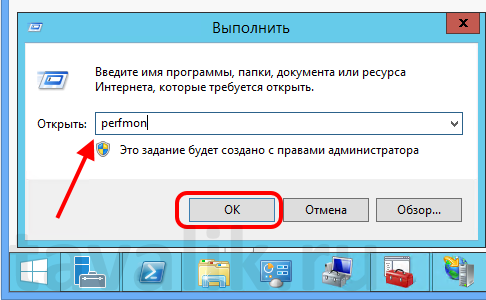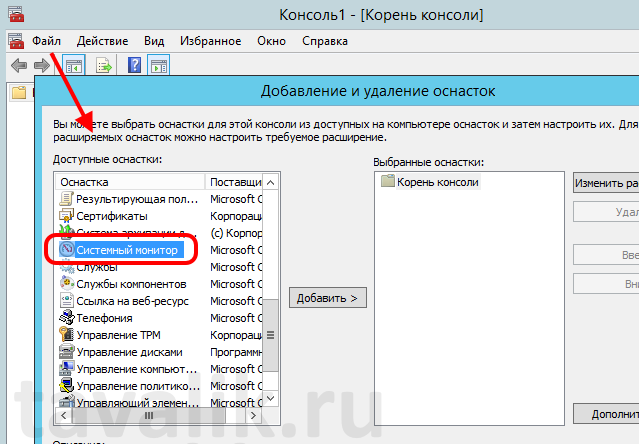Системный монитор Windows (Performance Monitor): просмотр информации по загруженности оборудования системы
Во всех версиях Windows присутствует универсальный инструмент для сбора информации по загруженности оборудования системы — Системный монитор Windows (Windows Performance Monitor). Он представляет собой оснастку консоли управления (MMC), с помощью которой пользователь может в реальном времени осуществлять контроль над производительностью приложений и оборудования, выбирать данные, которые будут сохраняться в файлах журналов, задавать пороговые значения для оповещений и автоматических действий, генерировать отчеты и просматривать историю производительности системы, используя различные способы сортировки.
В данной статье я подробно рассмотрю процедуры запуска и настройки системного монитора Windows.
0. Оглавление
1. Запуск системного монитора Windows
В Windows Server 2012 запустить системный монитор можно из Диспетчера серверов (Server Manager) в меню «Средства» (Tools) — «Системный монитор» (Performance Monitor)
В Windows Server 2008 также данную оснастку можно найти в Диспетчере сервера (Server Manager) в группе «Диагностика» (Diagnostics) — «Производительность» (Performance).
А также в меню «Пуск» (Start) — «Администрирование» (Administrative Tools) — «Системный монитор» (Performance Monitor)
Также, в любой редакции Windows запустить Системный монитор можно выполнив команду perfmon (меню «Пуск» (Start) — «Выполнить» (Run))
Ну и как любая другая, данная оснастка доступна в консоли управления оснастками (меню «Пуск» (Start) — «Выполнить» (Run) — «MMC»)
Пользователи, являющиеся членами группы «Пользователи» (Users) могут открывать журналы для просмотра в мониторе производительности, а также могут изменять свойства отображения монитором производительности данных истории во время просмотра.
Члены группы «Пользователи монитора производительности» (Performance Monitor Users) могут выполнять все действия, доступные членам группы «Пользователи» (Users), а также могут в реальном времени просматривать данные в мониторе производительности и изменять свойства отображения монитором производительности данных во время просмотра в реальном времени.
Участники локальной группы «Администраторы» (Administrators) (или аналогичной) могут использовать все компоненты системного монитора Windows.
2. Работа с системным монитором
Как и другие оснастки Windows, системный монитор состоит из трех окон: окна с деревом консоли (можно скрыть / показать с помощью соответствующей кнопки на панели), информационного окна и панели действий (также можно скрыть / показать с помощью кнопки на панели, по умолчанию скрыта).
При открытии в дереве консоли активна вкладка «Системный монитор» (Performance Monitor), а в информационном окне можно сразу увидеть информацию по предустановленным счетчикам, выводимую в виде графиков в реальном времени.
Список выводимых счетчиков расположен сразу под самим графиком.
Можно включить / отключить отображение того или иного счетчика установив или сняв соответствующий флажок в таблице. Там же можно настроить цвет, масштаб и стиль графика для каждого из счетчиков. Наиболее интересующий в данный момент счетчик возможно выделить жирным черным цветом, отметив его в таблице и нажав на кнопку «Выделить» (Highlight), расположенную на панели над графиком.
Также, выделив счетчик в списке, можно увидеть длительность (Duration), максимум (Maximum), минимум (Minimum), среднее (Average) и последнее (Last) значение показателя для данного счетчика производительности.
На той же панели расположены и кнопки, с помощью которых можно удалить или добавить новый счетчик для отображения. Нажав на кнопку «Добавить» (Add) откроется окно со списком имеющихся счетчиков. Их очень много. Для удобства все счетчики сгруппированы по типу оборудования или ПО. Обратите внимание, что можно добавлять как счетчики текущего компьютера, так и компьютеров сети (при наличии соответствующих прав).
Для некоторых счетчиков возможно выбрать конкретный экземпляр объекта. Например, при добавлении счетчика «Средняя длина очереди диска» (Avg. Disk Queue Length) можно выбрать диск, для которого будет собираться статистика. Выбрав необходимый счетчики (или конкретный экземпляр объекта для счетчика) следует перенести его в таблицу «Добавленные счетчики» (Added Counters) с помощью кнопки «Добавить» (Add). А при помощи соответствующего флажка, для каждого счетчика можно вывести также и его короткое описание.
Добавив все необходимые счетчики, нажимаем «ОК».
После чего счетчики сразу появятся в списке выводимых показателей.
Данные по счетчикам производительности можно выводить не только в виде графика (Line), но и в виде линейчатой гистограммы (Histogram Bar) или тестового отчета (Report). Тип диаграммы меняется с помощью соответствующей кнопке на панели.
3. Настройка системного монитора
Все вышеописанные и другие настройки доступны в окне настроек системного монитора, которое можно вызвать с помощью соответствующих кнопок на панели задач.
На вкладке «Общие» (General) можно выбрать отображаемые элементы (Display elements), значения показателей счетчиков (Report and histogram data), которые будут выводиться в графике, длительность (Duration) и интервалы (Sample every) съема показателей.
На вкладках «График» (Graph) и «Оформление» (Appearance) можно настроить тип (View), внешний вид и прочие параметры отображения графика.
На вкладке «Данные» (Data) можно добавить, удалить или настроить вид отображения конкретного счетчика производительности.
А на вкладке «Источник» (Source) можно выбрать источник отображения данных. По умолчанию это текущая активность, но возможно выбрать и ранее записанный файл журнала системного монитора.
4. Запись данных системного монитора в файл
Просматривать информацию по текущей загрузке оборудования в реальном времени конечно полезно, но чаще необходимо анализировать показания счетчиков производительности в течении определенного периода времени. Делается это с помощью Сборщиков данных (Data Collector), которые записывают показания выбранных счетчиков в файл журнала системного монитора, а затем уже администратор просматривает полученную таким образом информацию в системном мониторе.
О том, как настраиваются сборщики данных для системного монитора читайте в статье «Системный монитор Windows (Performance Monitor): сборщики данных загруженности оборудования системы».
Смотрите также:
Ранее я уже писал о работе и настройке системного монитора Windows (Performance Monitor). В данной статье продолжим знакомиться с этим замечательным инструментом. В частности, поговорим о том как создавать сборщики…
По умолчанию поиск в Windows (в данном примере в Windows 7) ищет файлы по имени. Содержимое учитывает только в проиндексированных расположениях. Чтобы поиск искал по содержимому всех документов, нужно изменить…
На нашем сайте уже раннее рассматривался вариант установки изначально русифицированной редакции Windows 8.1. Англоязычные редакции, к примеру, ознакомительная версия Windows 8.1 Корпоративная на сайте Центра пробного ПО от компании Microsoft, дистрибутив…
10 скрытых инструментов Windows, которые я использую
Система Windows содержит огромное количество утилит, которые скрыты от взгляда обычного пользователя. Они либо спрятаны глубоко в меню Пуск или могут быть запущены только с помощью специальной команды.
Вы наверняка знакомы со многими инструментами из списка. Если вы знаете их название, что найти их с помощью поиска в стартовом меню будет довольно простой задачей. Доступ к некоторым инструментам можно получить только с помощью окна Выполнить . Однако, неважно как вы их запустите, главное, что они действительно несут практическую пользу, и я лично время от времени к ним прибегаю для диагностики сбоев и проверки производительности и безопасности системы.
Средство проверки памяти
Windows включает собственное средство диагностики памяти, которое перезагружает компьютер и запускает серию испытаний оперативной памяти в поисках дефектов. Если вы хотите проверить память компьютера на ошибки, вам не нужны сторонние решения, просто запустите Средство проверки памяти.
Как запустить: меню Пуск > ввести “Средство проверки памяти Windows”
Монитор ресурсов
Приложение Монитор ресурсов предлагает подробное представление о потреблении ресурсов ПК. Вы можете посмотреть общее потребление ресурсов процессора, диска сети и графической памяти, а можете углубиться в статистику и посмотреть, сколько ресурсов потребляет каждый процесс.
Инструмент позволяет обнаруживать процессы, которые активно нагружают диск и сеть. В целом, Монитор ресурсов предоставляет более детальную информацию, чем Диспетчер задач.
Как запустить: запустите Диспетчер задач > вкладка Производительность > внизу ссылка Открыть монитор ресурсов.
Системный монитор
Приложение Системный монитор собирает данные о производительности компьютера из сотен различных источников. Опытные пользователи могут периодически просматривать данные журнала производительности, чтобы понять, как изменения в системе влияют на производительность вашего или удаленного компьютера в режиме реального времени.
Как запустить: нажмите сочетание Win + R, чтобы открыть окно Выполнить и введите “perfmon” и нажмите Enter
Управление компьютером
Системный монитор является одним из компонентов так называемой Консоли управления Microsoft. Консоль объединяет множество полезных инструментов, которые можно найти в папке Администрирование. Кроме того, доступ к ним можно получить с помощью приложения Управление Компьютером.
- Планировщик заданий — позволяет просматривать и настраивать запланированные задания, а также создавать собственные задачи.
- Просмотр событий — средство просмотра системных журналов, в которых зафиксированы все события с ОС — начиная от установки программ и заканчивая синими экранами.
- Общие папки — интерфейс контроля сетевых папок на компьютере.
- Диспетчер устройств — классический Диспетчер устройств, которые позволяет просматривать отдельные аппаратные компоненты компьютера отключать их и настраивать драйвера.
- Управление дисками — встроенный в систему менеджер разделов.
- Службы и приложения — интерфейс для просмотра и управления фоновыми службами в Windows.
Как запустить: сработает обычный поиск по меню Пуск. Введите запрос “Управление компьютером”.
Учетные записи пользователей
Windows имеет скрытую утилиту “Учетные записи пользователей”, которая предоставляет несколько расширенных опций, которые отсутствуют в стандартном интерфейсе.
Как запустить: нажмите сочетание Win + R, чтобы открыть окно Выполнить и введите “netplwiz” или “control userpasswords2” и нажмите Enter
Очистка диска
Данный инструмент сложно назвать скрытым, но многие пользователи не знают о его существования. Это полезная системная утилита для удаления ненужных файлов — временных объектов, дампов памяти, старых точек восстановления системы, остаточных файлов предыдущих установок и т.д.
Как запустить: сработает обычный поиск по меню Пуск. Введите запрос “Очистка диска”.
Редактор локальных групповых политик
Редактор локальной групповой политики доступен только в редакциях Windows Proили Ultimate, но не в версии Домашняя Он предоставляет широкий спектр параметров, которые предназначены для использования системными администраторами для настройки и блокировки компьютеров в их сетях, но редактор локальной групповой политики также содержит параметры, которые могут заинтересовать обычных пользователей.
Как запустить: нажмите сочетание Win + R, чтобы открыть окно Выполнить и введите “gpedit.msc” и нажмите Enter
Редактор реестра
Уверен, что многие знают про редактор реестра. Многие твики, которые осуществляются с помощью Редактора групповых политик можно осуществить и с помощью редактора реестра, если вы используете редакцию Домашняя.
Как запустить: нажмите сочетание Win + R, чтобы открыть окно Выполнить и введите “regedit” и нажмите Enter. В Windows 10 сработает также обычный поиск по меню Пуск.
Конфигурация системы
Конфигурация системы — еще один классический инструмент, о котором многие пользователи не знают. В Windows 7 конфигурация системы является единственным системным способом управления автозагрузкой программ в Windows (помимо ручного удаления ярлыков из папки).
Как запустить: нажмите сочетание Win + R, чтобы открыть окно Выполнить и введите “msconfig” и нажмите Enter.
Сведения о системе
Утилита Сведения о системе отображает полную информацию о вашем ПК. Вы можете узнать точную версию Windows, модель материнской платы, объем и тип оперативной памяти, модель графического адаптера и многое другое.
Как запустить: сработает обычный поиск по меню Пуск. Введите запрос “Сведения о системе”.
Какими из перечисленных инструментов вы пользуетесь? Напишите пожалуйста в комментариях ниже.